360极速浏览器如何在新标签页中打开地址栏输入的网址
1、首先打开360极速浏览器,在浏览器右上角点击“自定义和控制360极速浏览器”图标。

2、在弹出的浏览器菜单窗口中可以看到“选项”这一项,点击进入浏览器的选项页面。

3、这时我们会进入360极速浏览器的基本设置页面,在页面左侧点击进入“标签设置”页面。
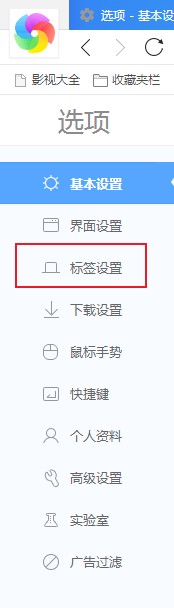
4、进入标签设置页面后找到“打开”这一栏,将“在新标签打开地址栏输入的网址”这一项点击勾选起来就可以了。
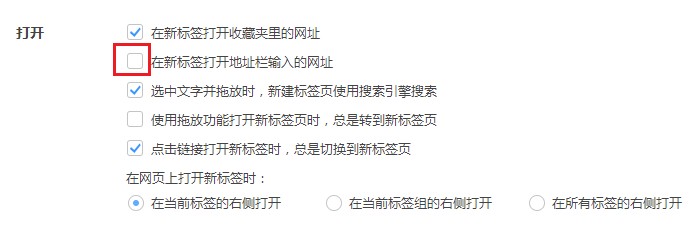
以上就是关于360极速浏览器如何在新标签页中打开地址栏输入的网址的全部内容,大家按照上面的方法来进行设置后,就可以在新标签页中打开地址栏中输入的网址了。